office2010官方下载免费完整版win8适用的,office2010官方下载免费完整版wi8是新一代办公软件,office2010官方下载免费完整版wi8适用的,office2010官方下载免费......
2023-03-15 126 WIN8
日常事务中,我常常需要进行各类报表的上报。将 Excel 表格保存到 SharePoint 可以方便的快捷的完成各类表格上报和信息传递。
1、单击【文件】-【保存并发送】-【保存到 SharePoint】-【发布选项】。

2、可设置将整个工作簿还是指定工作表发布到 SharePoint。

3、在步骤 1 所示图中,单击【另存为】,在“文件名”处输入 SharePoint 网站文档库地址,单击【保存】即可发布。

4、用 IE 浏览器访问 SharePoint 网站,可在浏览器中打开已发布的 Excel 文件,并进行操作。

以上方法由办公区教程网编辑摘抄自百度经验可供大家参考!
标签:
相关文章

office2010官方下载免费完整版win8适用的,office2010官方下载免费完整版wi8是新一代办公软件,office2010官方下载免费完整版wi8适用的,office2010官方下载免费......
2023-03-15 126 WIN8

在SPS 2003服务器中添加门户网站用户,所谓门户用户就是拥有访问SharePoit网站并参与协同工作的用户账户,这些账户应当包含在事先在域控制器中建立的域用户账户当中。添加门户用户的步骤如下所述:......
2023-03-15 131
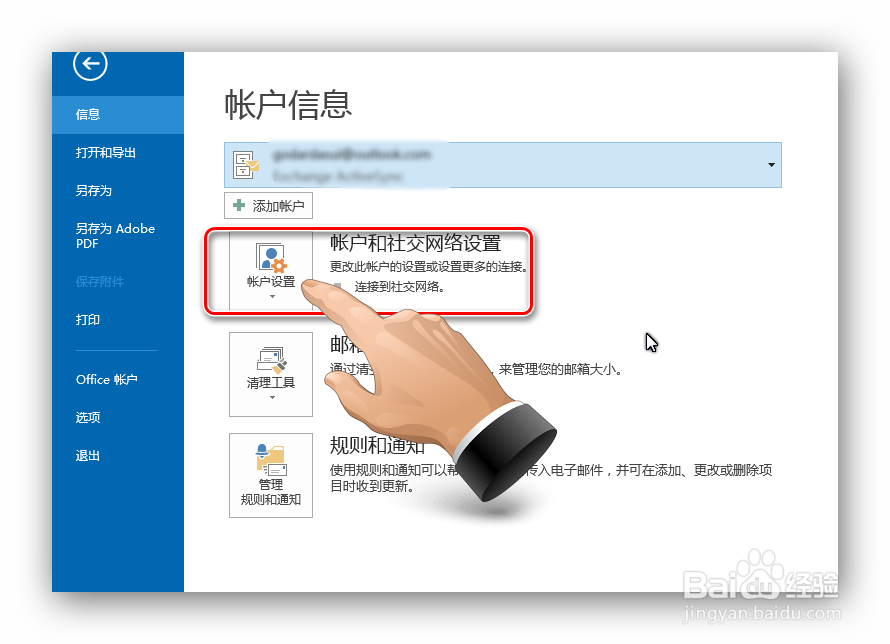
如何添加社交网络服务到Outlook 2013客户端上,office2013已经支持添加社交网络服务,而其中的outlook2013当然也是支持这项服务的,作为工作、生活中重要的邮件软件,能一站式完成......
2023-03-15 139 社交